火狐浏览器设置vue跨域访问的方法
时间:2023-09-06 11:32:51作者:极光下载站人气:979
火狐浏览器是一款比较经典的浏览器,该浏览器是很多小伙伴都比较喜欢使用的,但是一些小伙伴想要在火狐浏览器中进行跨域访问,但是却不知道如何设置,在火狐浏览器中,想要进行跨域访问那么就需要进行相应的设置,需要搜索about:config进入到页面中,进行设置Vue跨域访问的相关内容即可,并且你也可以通过安装跨域访问的插件进行设置,操作方法比较简单,下方是关于如何使用火狐浏览器设置Vue跨域访问的具体操作方法,如果你需要的情况下可以看看方法教程,希望对大家有所帮助。
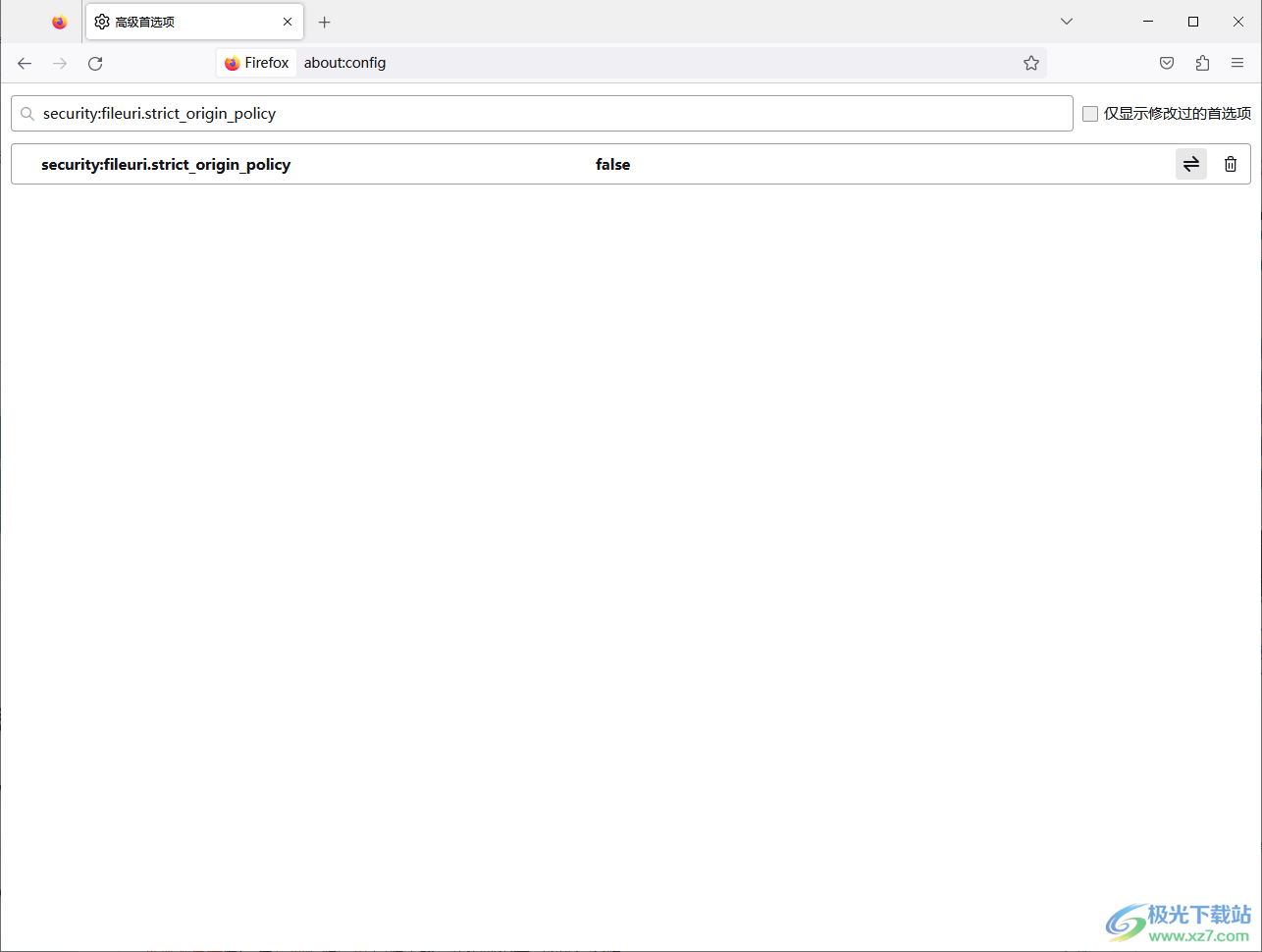
方法步骤
1.首先在电脑中运行火狐浏览器,然后在地址栏的框中输入【about:config】,之后按下回车键。
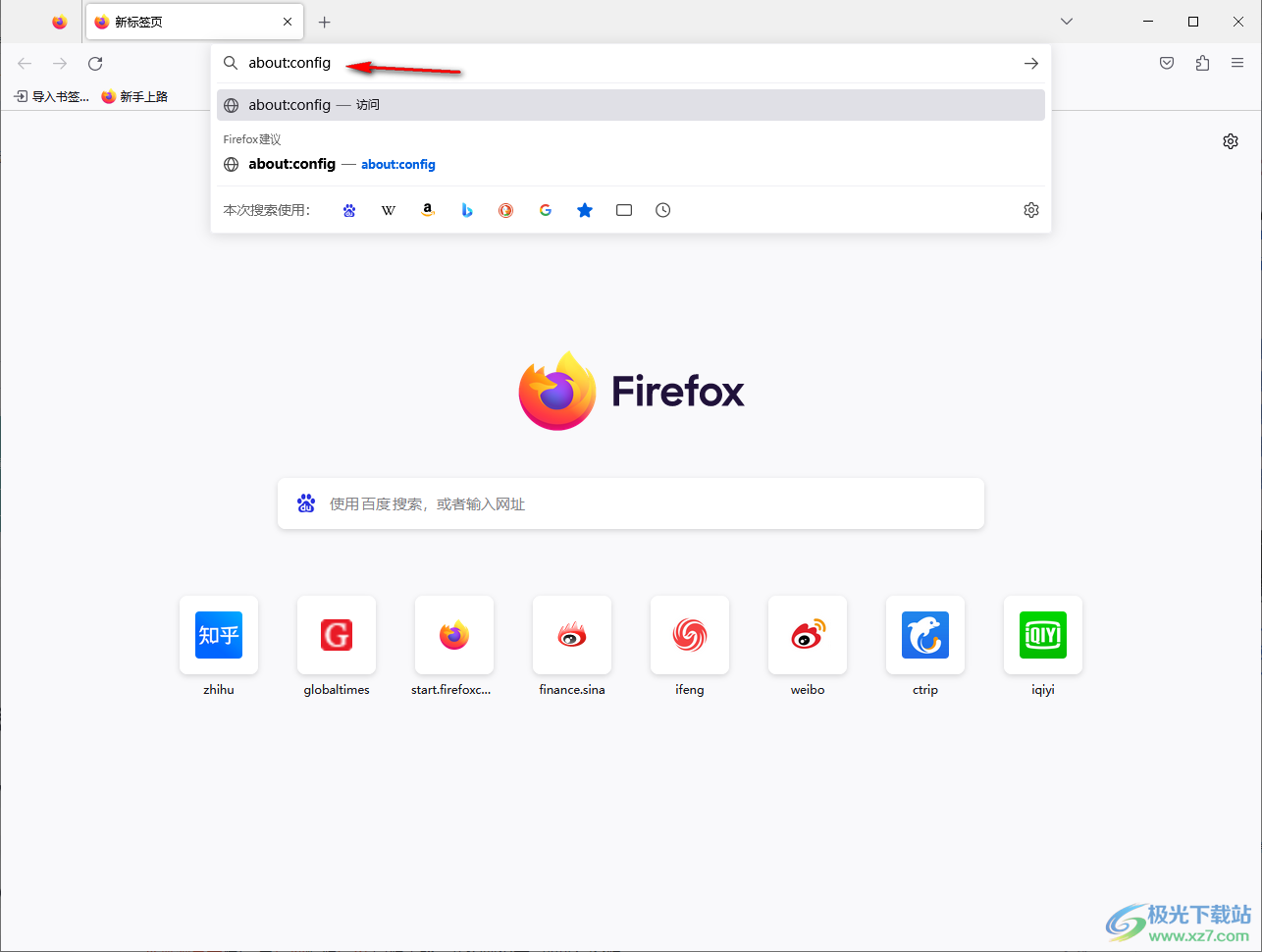
2.随后即可在打开的页面中会显示出一个接受风险并继续的选项按钮,点击该按钮进入。
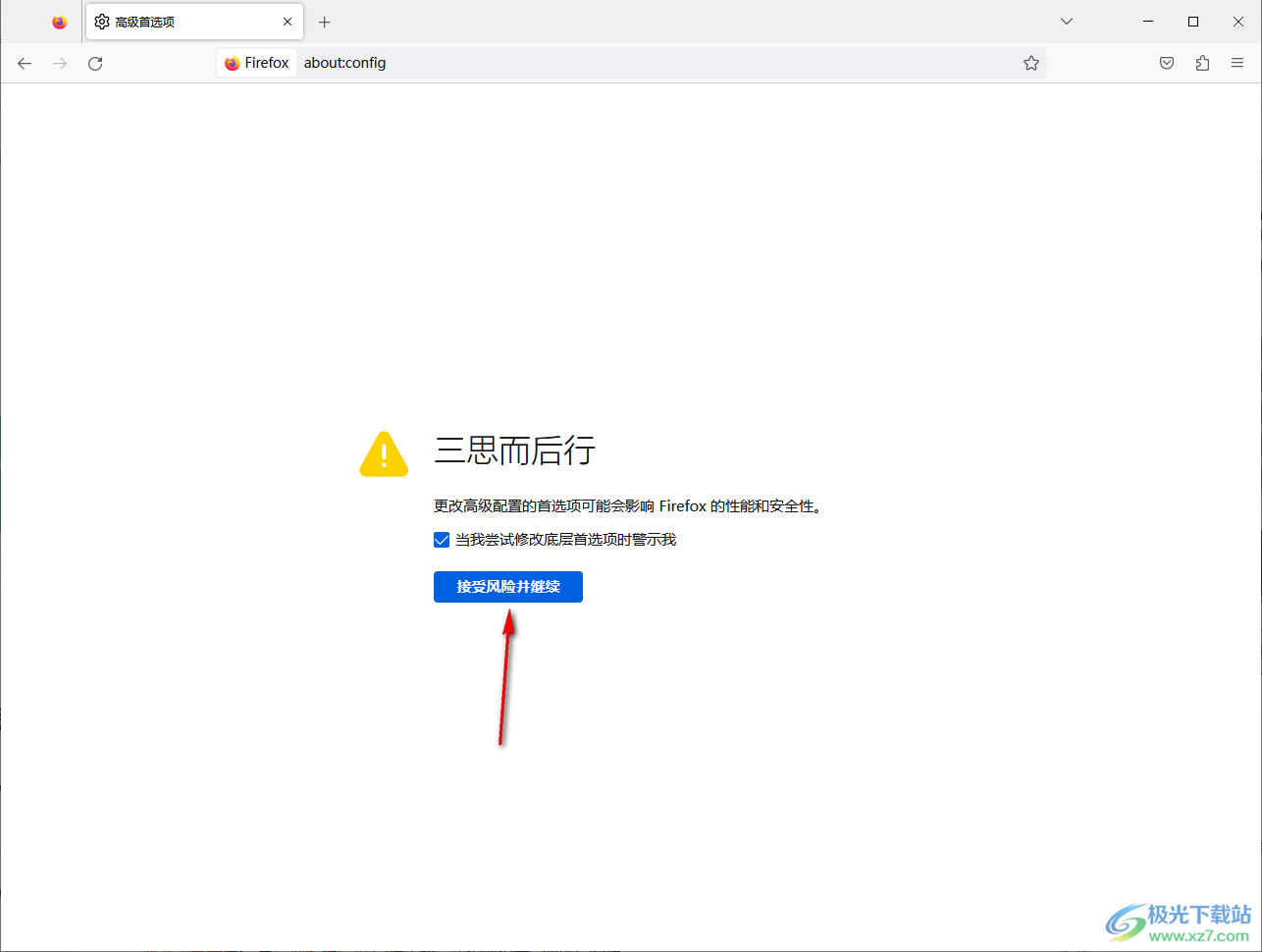
3.进入到页面中之后,在页面的搜索框中还需要输入【security:fileuri.strict_origin _policy】,即可弹出该内容选项出来。
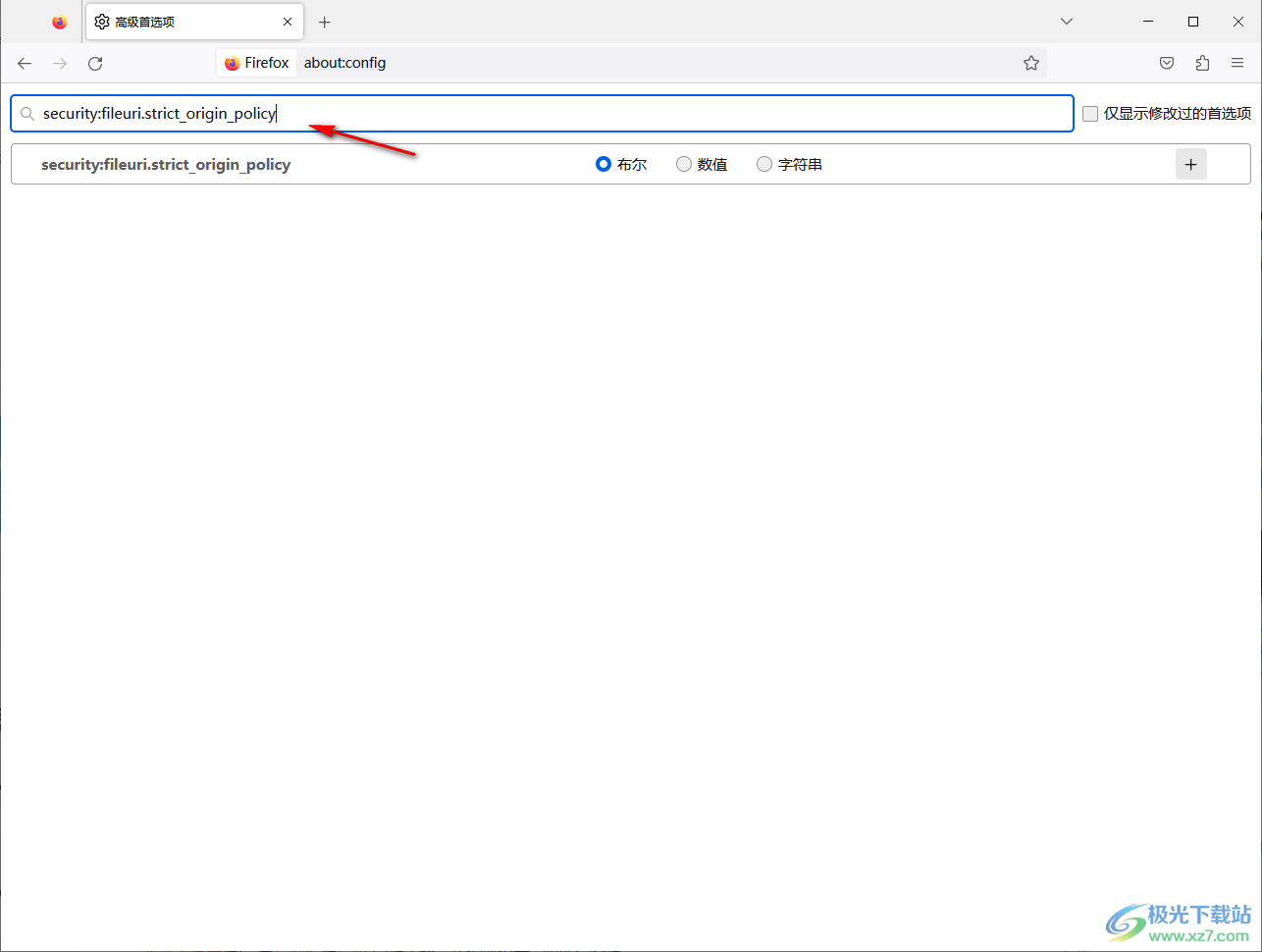
4.将该选项后面的切换图标按钮进行点击将true切换为【false】。
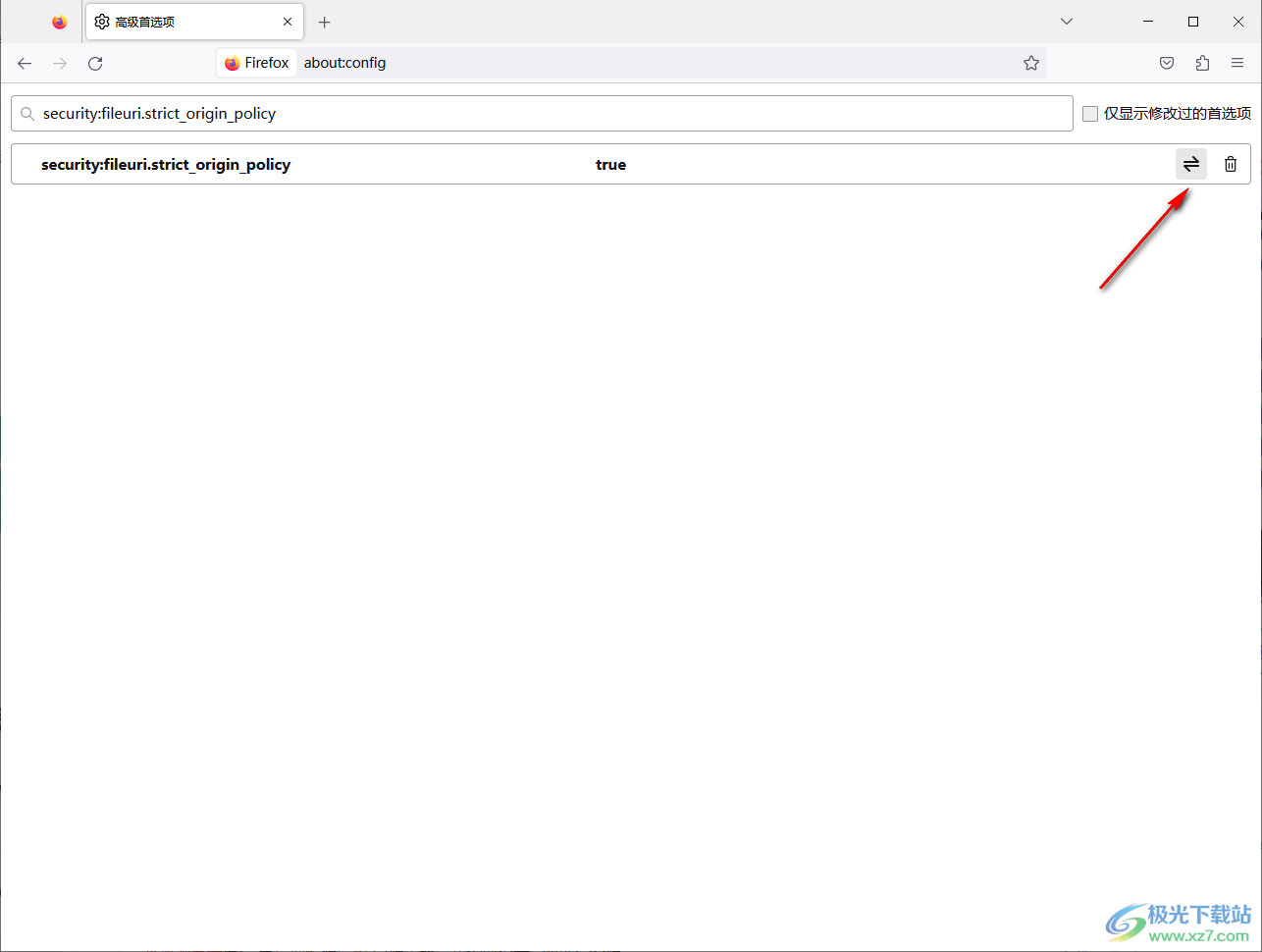
5.切换完成之后,就会显示出false,之后我们需要将火狐浏览器关闭重启就可以了。
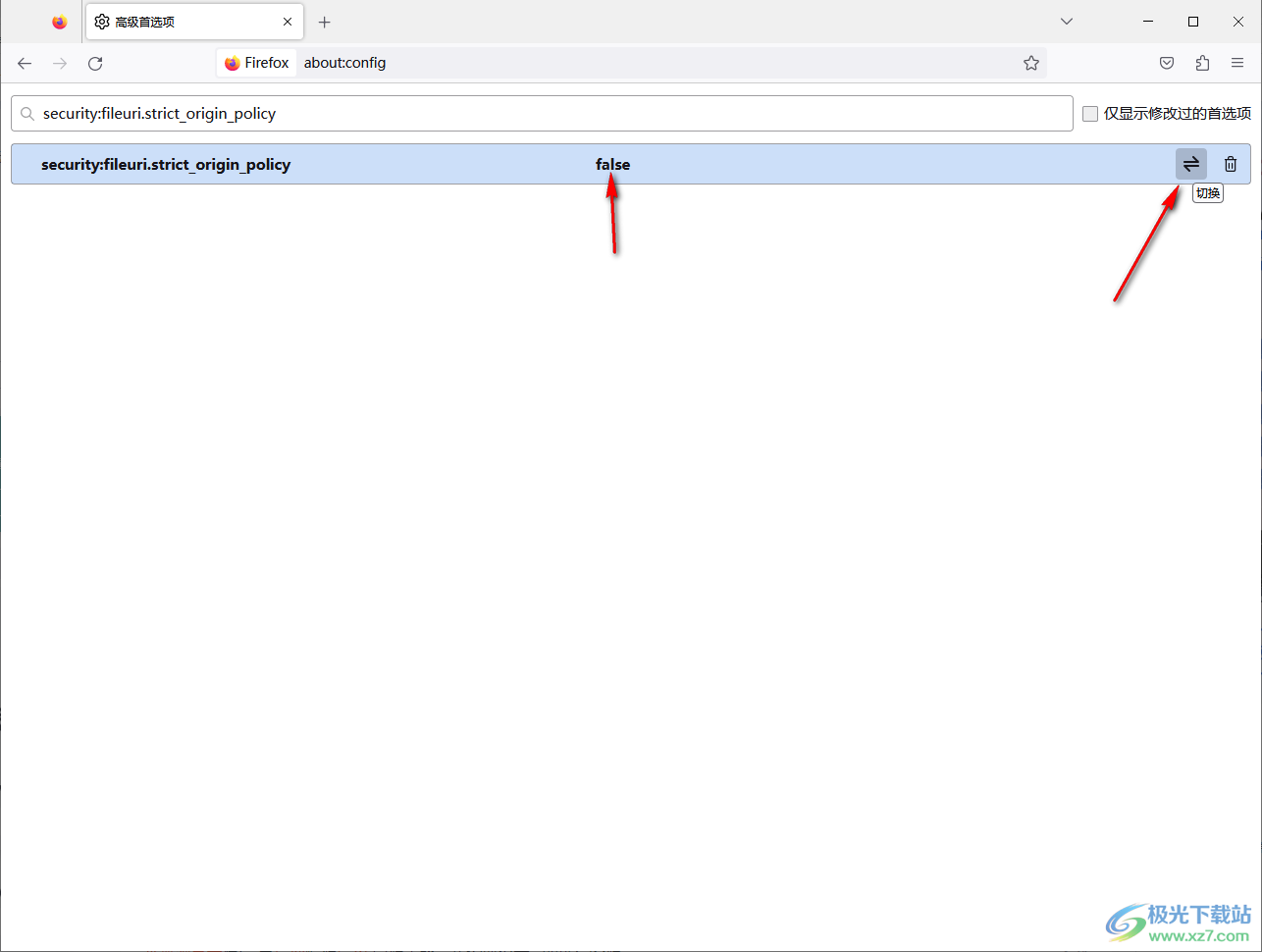
6.此外,如果以上这样的方法无法进行访问,那么你也可以直接点击主页右上角的扩展图标按钮。
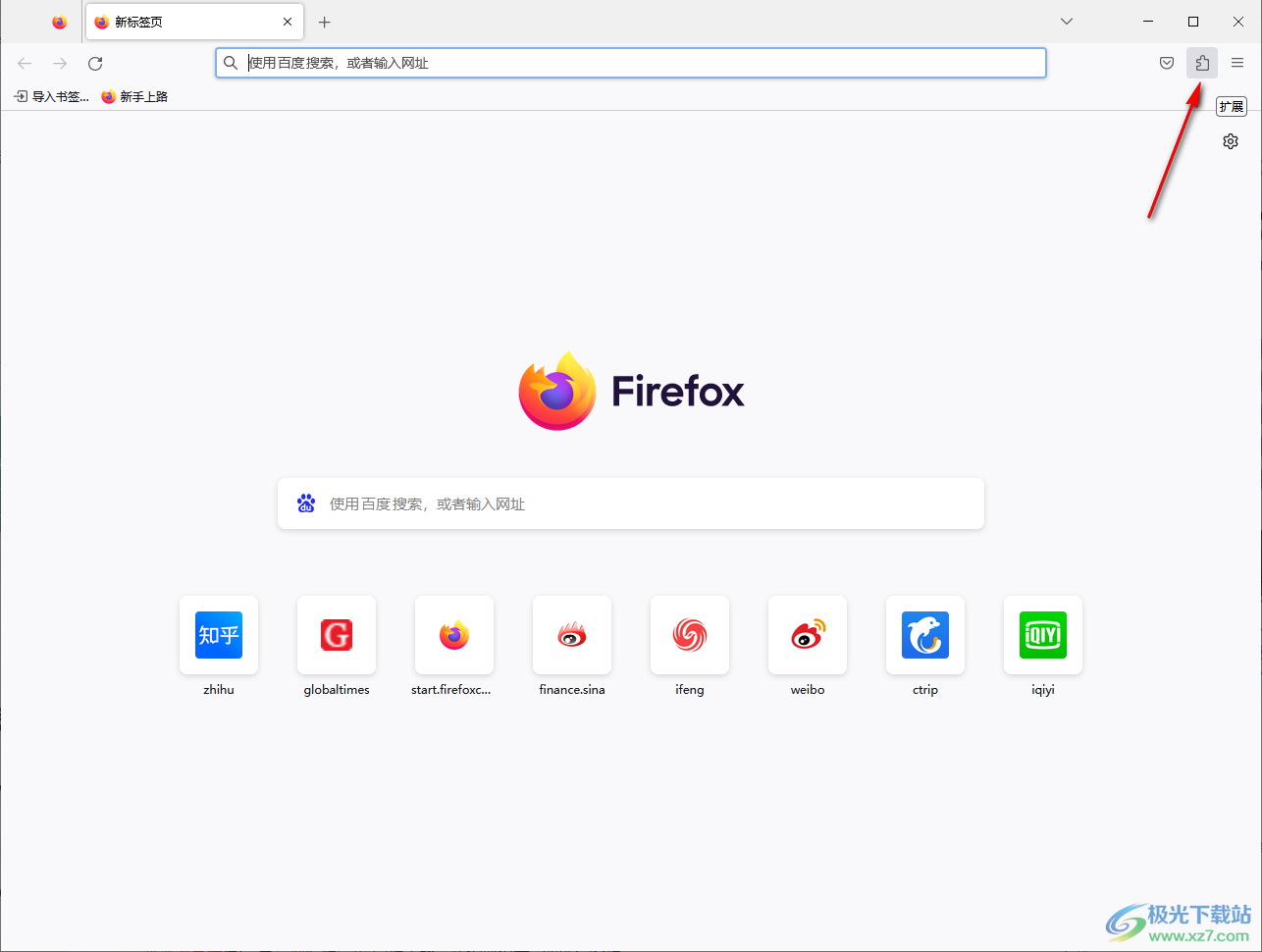
7.进入到搜索扩展的窗口中搜索CORS Everywhere进行安装就好了,如图所示。
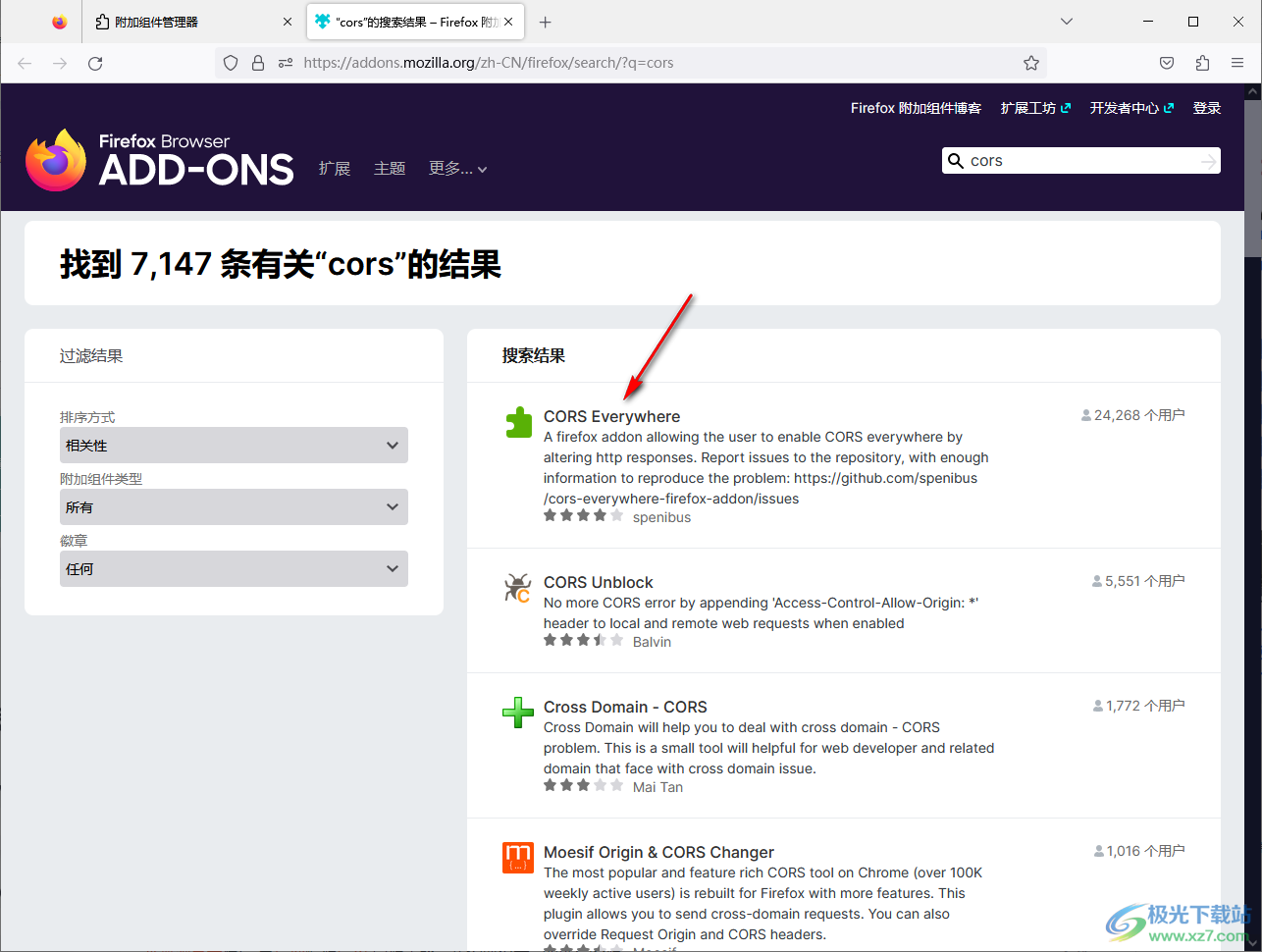
以上就是关于如何使用火狐浏览器访问Vue外域的具体操作方法,一些小伙伴由于自己的工作要求或者是自身需求,需要进行访问Vue外域,那么就可以按照以上的方法进行设置访问就好了,感兴趣的话可以操作试试。

大小:63.6 MB版本:v131.0.3环境:WinAll, WinXP, Win7, Win10
- 进入下载
相关推荐
相关下载
热门阅览
- 1百度网盘分享密码暴力破解方法,怎么破解百度网盘加密链接
- 2keyshot6破解安装步骤-keyshot6破解安装教程
- 3apktool手机版使用教程-apktool使用方法
- 4mac版steam怎么设置中文 steam mac版设置中文教程
- 5抖音推荐怎么设置页面?抖音推荐界面重新设置教程
- 6电脑怎么开启VT 如何开启VT的详细教程!
- 7掌上英雄联盟怎么注销账号?掌上英雄联盟怎么退出登录
- 8rar文件怎么打开?如何打开rar格式文件
- 9掌上wegame怎么查别人战绩?掌上wegame怎么看别人英雄联盟战绩
- 10qq邮箱格式怎么写?qq邮箱格式是什么样的以及注册英文邮箱的方法
- 11怎么安装会声会影x7?会声会影x7安装教程
- 12Word文档中轻松实现两行对齐?word文档两行文字怎么对齐?
网友评论